windows linux 子系统及windows terminal的使用。
windows linux 子系统及windows terminal的使用。
windows linux (wsl)
其实windows早就为我们准备好了子系统,但是我们的应用商店经常挂掉。因此都用不了。
1、打开应用商店
我的在这里
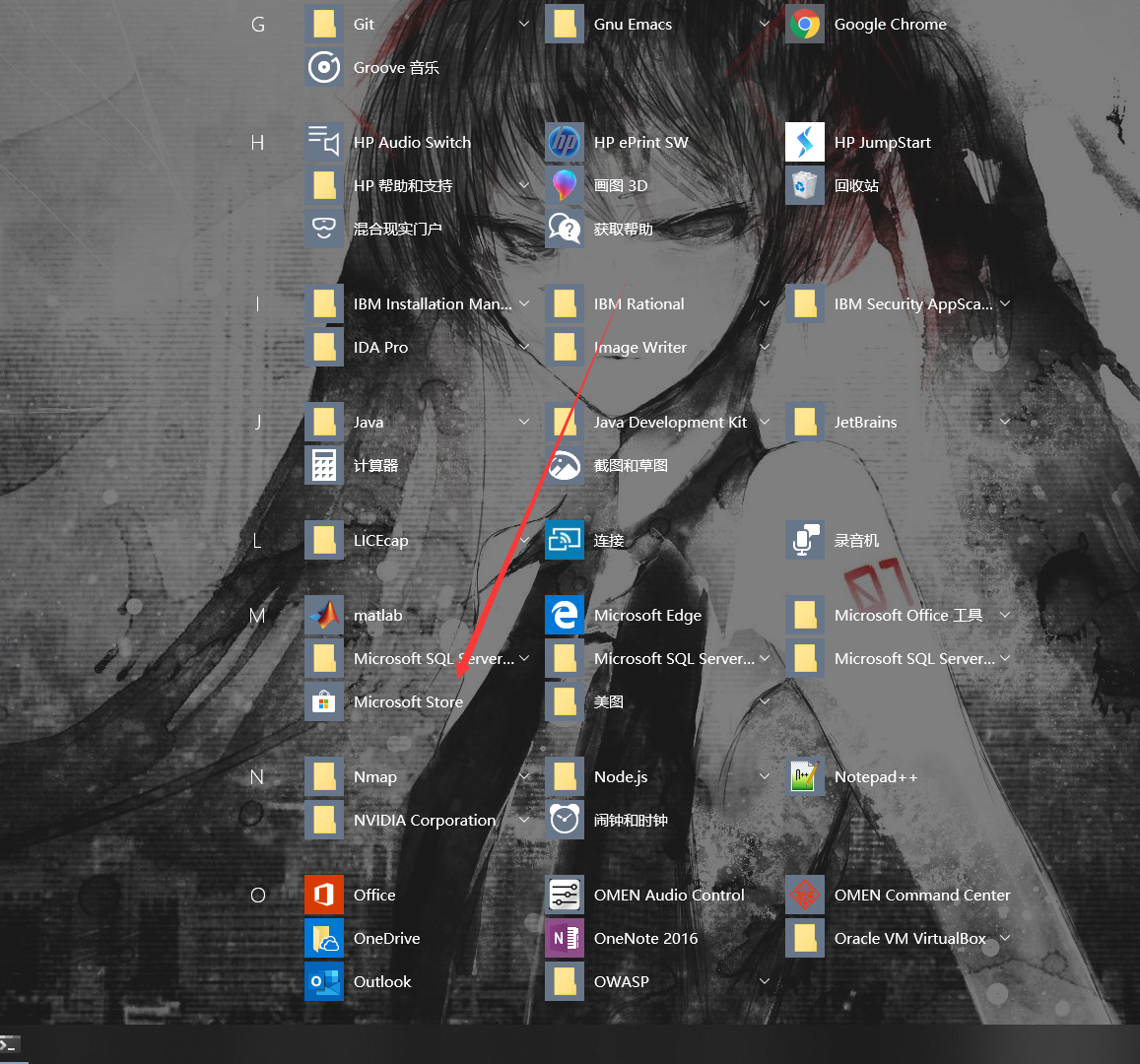
这里我们搜索WSL,就能进行安装了。
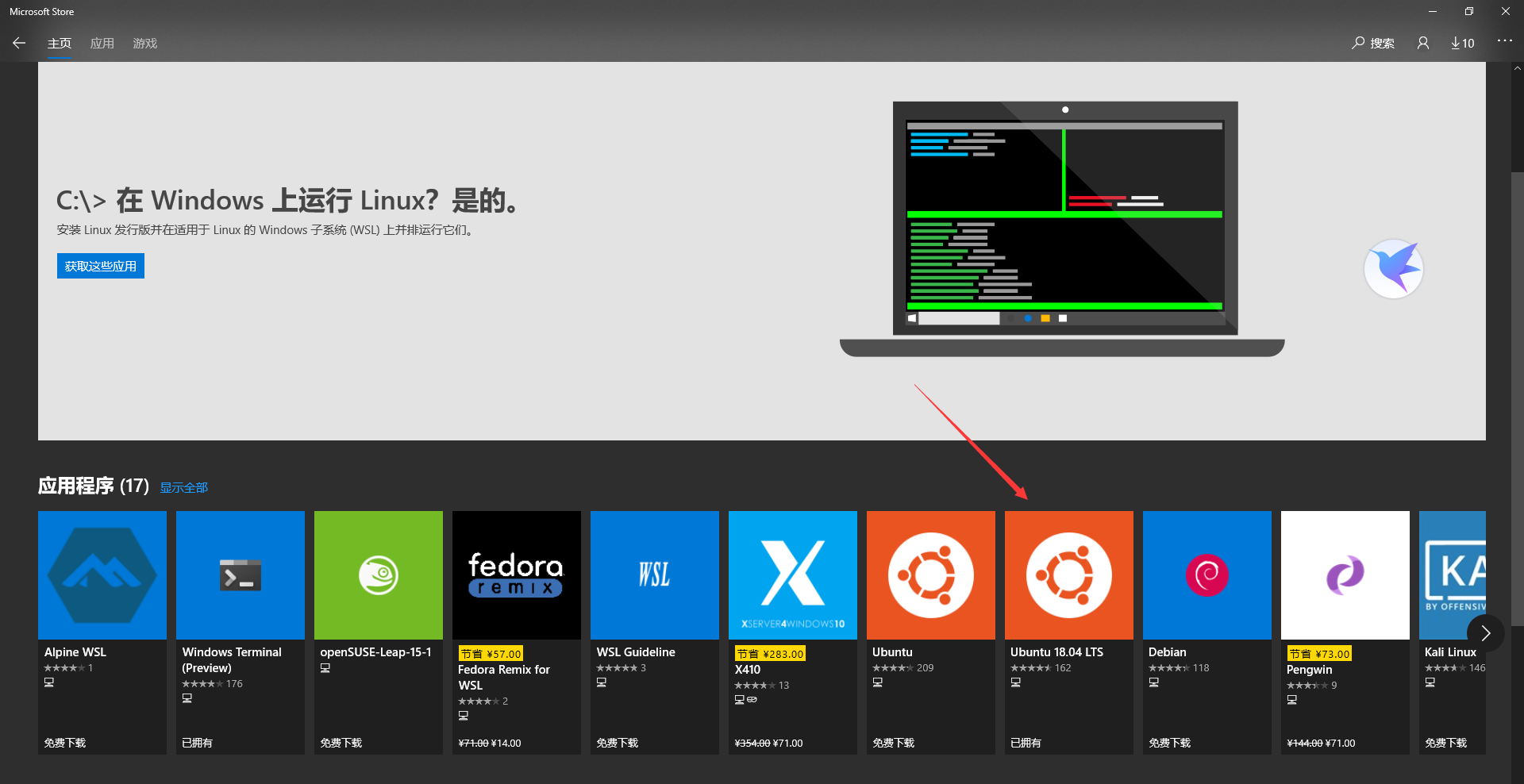
直接安装直接用
2、修复应用商店
如果有人打不开应用商店就这么做。
第一步、打开设置
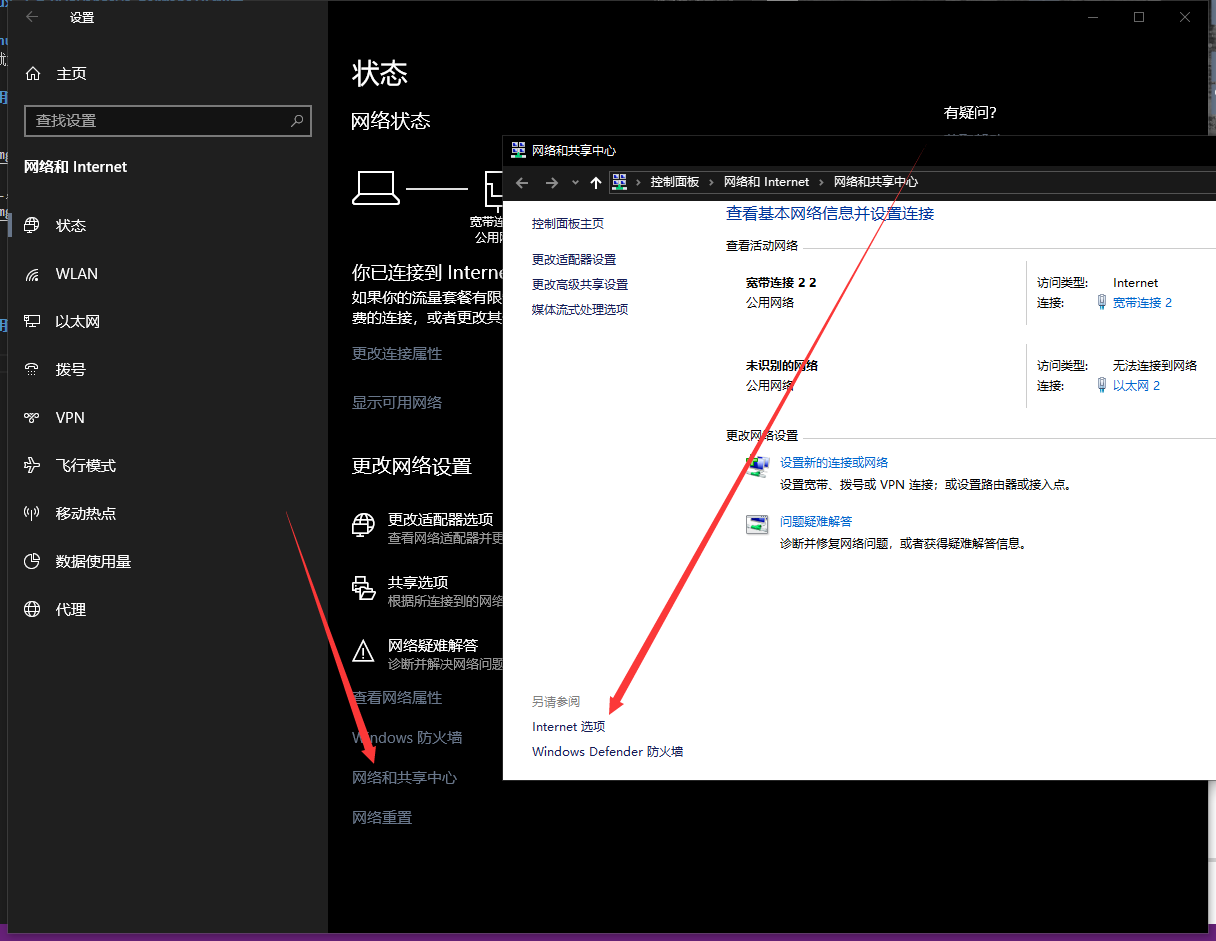
第二部、点internet选项
然后按俩这个玩意就好使了
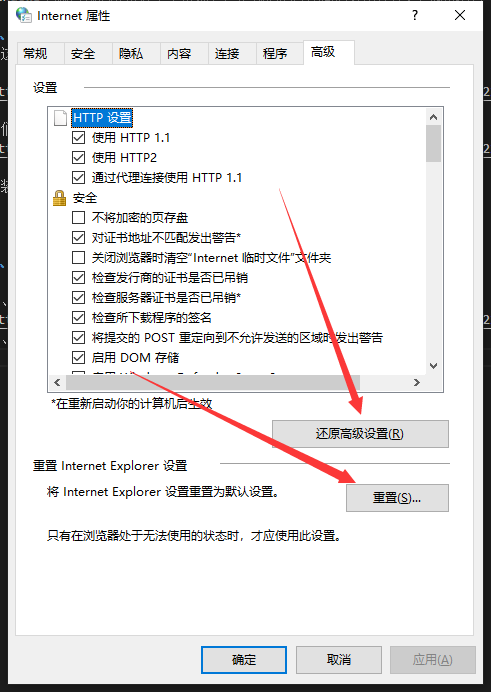
3、开启服务
当然也有人。开启不了服务。
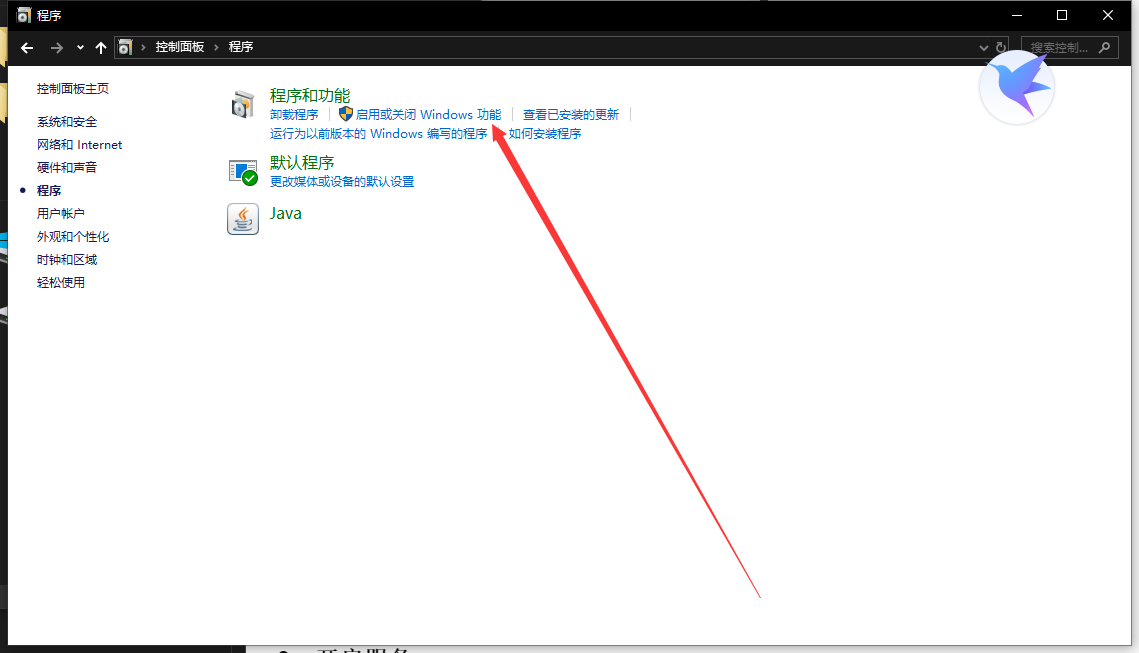
在控制面板里。启用功能
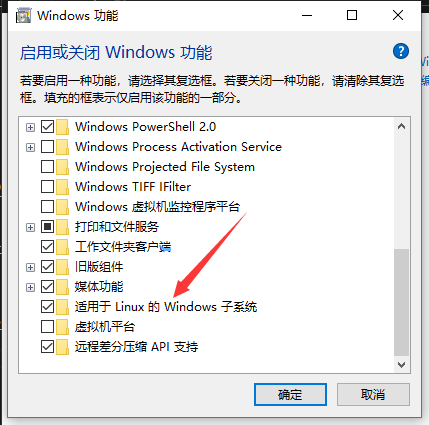
windows terminal
升级win10
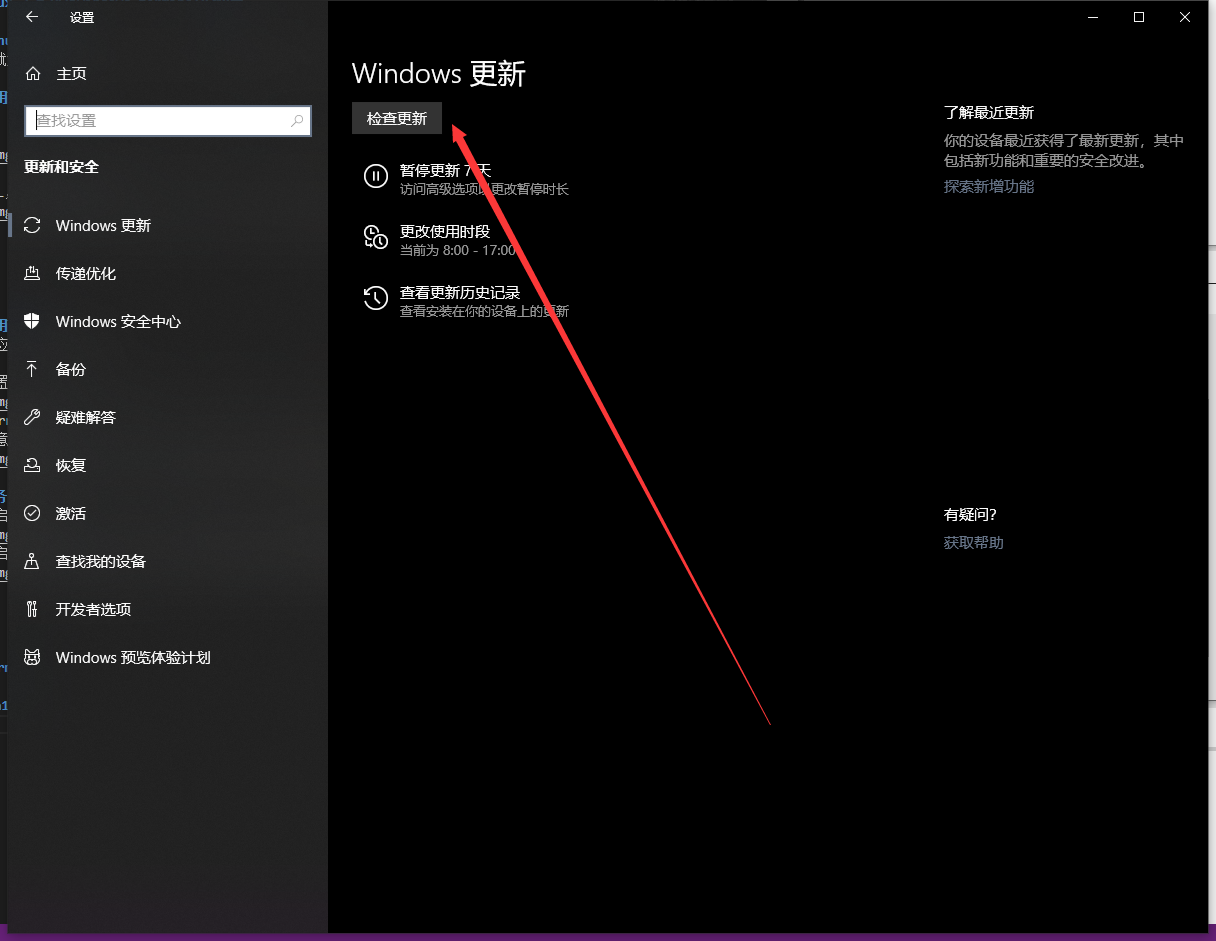
一定要升级
一定要升级
一定要升级
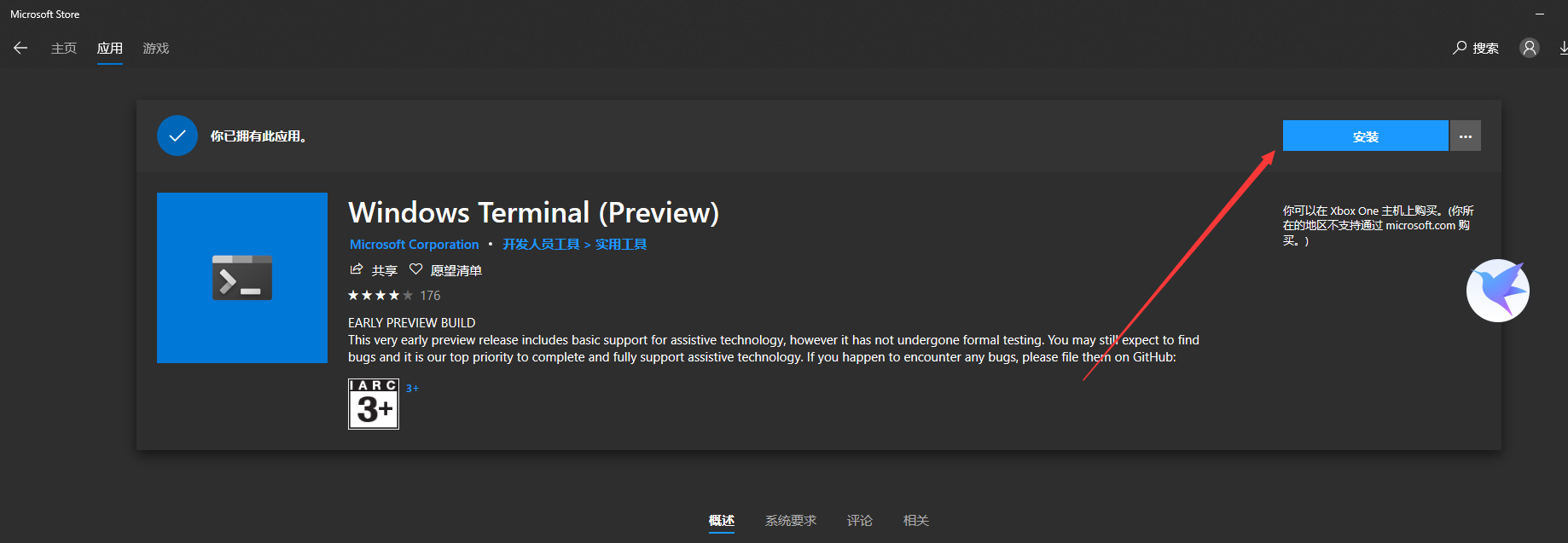
点安装之后重启就OK
.
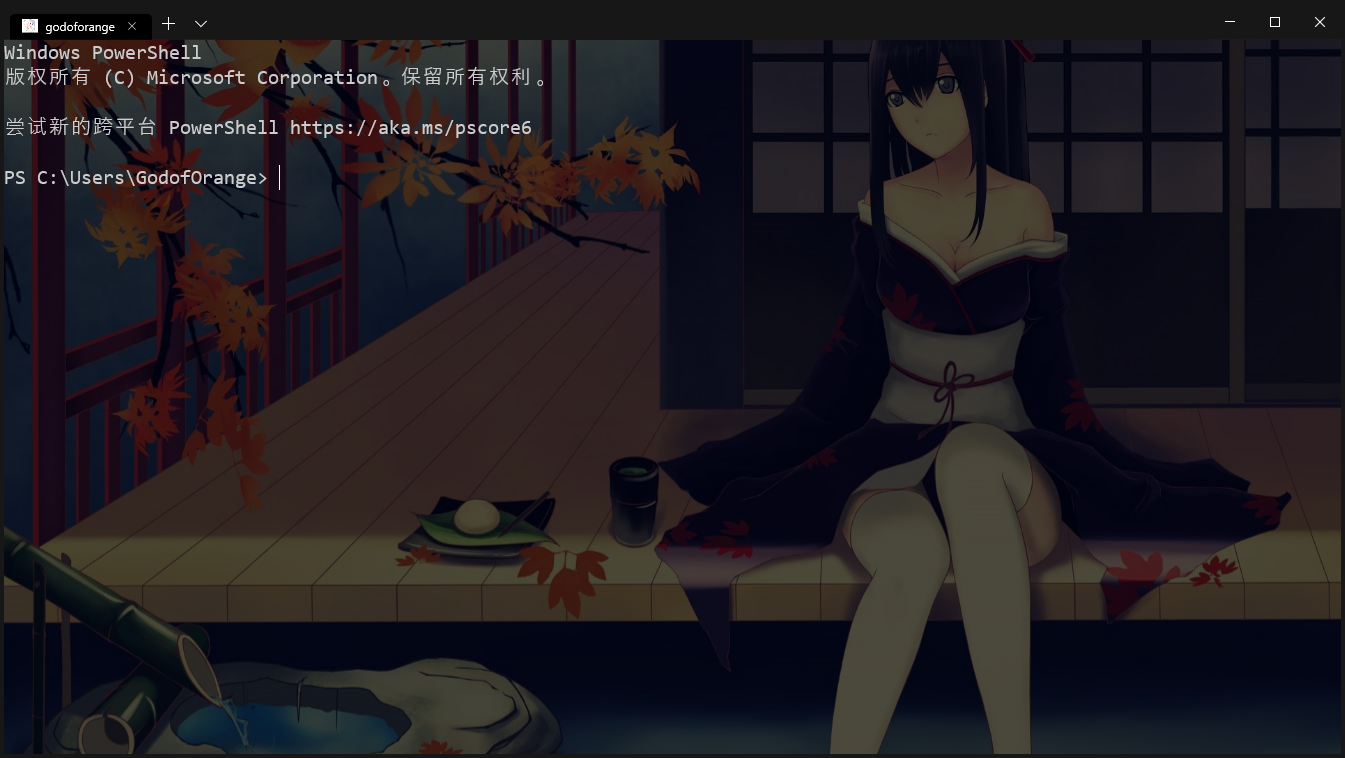
windows linux 直接输入wsl即可
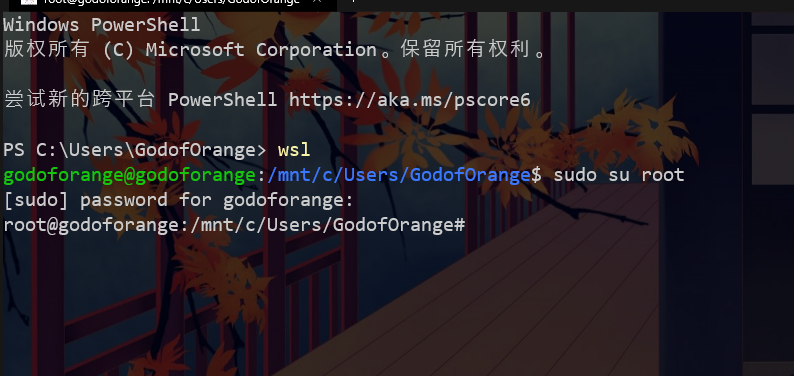
下面是
这是我的配置文件。
{
"globals" :
{
"alwaysShowTabs" : false,
"copyOnSelect" : false,
"defaultProfile" : "{61c54bbd-c2c6-5271-96e7-009a87ff44bf}",
"initialCols" : 120,
"initialRows" : 30,
"keybindings" :
[
{
"command" : "closePane",
"keys" :
[
"ctrl+shift+w"
]
},
{
"command" : "copy",
"keys" :
[
"ctrl+shift+c"
]
},
{
"command" : "duplicateTab",
"keys" :
[
"ctrl+shift+d"
]
},
{
"command" : "newTab",
"keys" :
[
"ctrl+shift+t"
]
},
{
"command" : "newTabProfile0",
"keys" :
[
"ctrl+shift+1"
]
},
{
"command" : "newTabProfile1",
"keys" :
[
"ctrl+shift+2"
]
},
{
"command" : "newTabProfile2",
"keys" :
[
"ctrl+shift+3"
]
},
{
"command" : "newTabProfile3",
"keys" :
[
"ctrl+shift+4"
]
},
{
"command" : "newTabProfile4",
"keys" :
[
"ctrl+shift+5"
]
},
{
"command" : "newTabProfile5",
"keys" :
[
"ctrl+shift+6"
]
},
{
"command" : "newTabProfile6",
"keys" :
[
"ctrl+shift+7"
]
},
{
"command" : "newTabProfile7",
"keys" :
[
"ctrl+shift+8"
]
},
{
"command" : "newTabProfile8",
"keys" :
[
"ctrl+shift+9"
]
},
{
"command" : "nextTab",
"keys" :
[
"ctrl+tab"
]
},
{
"command" : "openNewTabDropdown",
"keys" :
[
"ctrl+shift+space"
]
},
{
"command" : "openSettings",
"keys" :
[
"ctrl+,"
]
},
{
"command" : "paste",
"keys" :
[
"ctrl+shift+v"
]
},
{
"command" : "prevTab",
"keys" :
[
"ctrl+shift+tab"
]
},
{
"command" : "scrollDown",
"keys" :
[
"ctrl+shift+down"
]
},
{
"command" : "scrollDownPage",
"keys" :
[
"ctrl+shift+pgdn"
]
},
{
"command" : "scrollUp",
"keys" :
[
"ctrl+shift+up"
]
},
{
"command" : "scrollUpPage",
"keys" :
[
"ctrl+shift+pgup"
]
},
{
"command" : "switchToTab0",
"keys" :
[
"ctrl+alt+1"
]
},
{
"command" : "switchToTab1",
"keys" :
[
"ctrl+alt+2"
]
},
{
"command" : "switchToTab2",
"keys" :
[
"ctrl+alt+3"
]
},
{
"command" : "switchToTab3",
"keys" :
[
"ctrl+alt+4"
]
},
{
"command" : "switchToTab4",
"keys" :
[
"ctrl+alt+5"
]
},
{
"command" : "switchToTab5",
"keys" :
[
"ctrl+alt+6"
]
},
{
"command" : "switchToTab6",
"keys" :
[
"ctrl+alt+7"
]
},
{
"command" : "switchToTab7",
"keys" :
[
"ctrl+alt+8"
]
},
{
"command" : "switchToTab8",
"keys" :
[
"ctrl+alt+9"
]
}
],
"requestedTheme" : "system",
"showTabsInTitlebar" : true,
"showTerminalTitleInTitlebar" : true,
"wordDelimiters" : " ./\\()\"'-:,.;<>~!@#$%^&*|+=[]{}~?\u2502"
},
"profiles" :
[
{
"acrylicOpacity": 0.5,
"backgroundImage": "C:/Users/GodofOrange/Pictures/myProfile/powershellbackground.jpg",
"backgroundImageOpacity": 0.3,
"background": "#000000",
"closeOnExit": true,
"colorScheme": "Campbell",
"commandline": "powershell.exe",
"cursorColor": "#FFFFFF",
"cursorShape": "bar",
"fontFace": "Consolas",
"fontSize": 15,
"guid": "{61c54bbd-c2c6-5271-96e7-009a87ff44bf}",
"historySize": 9001,
"icon": "C:/Users/GodofOrange/Pictures/myProfile/powershell.jpg",
"name": "godoforange",
"padding": "0, 0, 0, 0",
"snapOnInput": true,
"startingDirectory": "%USERPROFILE%",
"useAcrylic": false
},
{
"acrylicOpacity" : 0.75,
"closeOnExit" : true,
"colorScheme" : "Campbell",
"commandline" : "cmd.exe",
"cursorColor" : "#FFFFFF",
"cursorShape" : "bar",
"fontFace" : "Consolas",
"fontSize" : 10,
"guid" : "{0caa0dad-35be-5f56-a8ff-afceeeaa6101}",
"historySize" : 9001,
"icon" : "ms-appx:///ProfileIcons/{0caa0dad-35be-5f56-a8ff-afceeeaa6101}.png",
"name" : "cmd",
"padding" : "0, 0, 0, 0",
"snapOnInput" : true,
"startingDirectory" : "%USERPROFILE%",
"useAcrylic" : true
},
{
"acrylicOpacity" : 0.59999999999999998,
"closeOnExit" : false,
"colorScheme" : "Vintage",
"commandline" : "Azure",
"connectionType" : "{d9fcfdfa-a479-412c-83b7-c5640e61cd62}",
"cursorColor" : "#FFFFFF",
"cursorShape" : "bar",
"fontFace" : "Consolas",
"fontSize" : 10,
"guid" : "{b453ae62-4e3d-5e58-b989-0a998ec441b8}",
"historySize" : 9001,
"icon" : "ms-appx:///ProfileIcons/{b453ae62-4e3d-5e58-b989-0a998ec441b8}.png",
"name" : "Azure Cloud Shell",
"padding" : "0, 0, 0, 0",
"snapOnInput" : true,
"startingDirectory" : "%USERPROFILE%",
"useAcrylic" : true
}
],
"schemes" :
[
{
"background" : "#0C0C0C",
"black" : "#0C0C0C",
"blue" : "#0037DA",
"brightBlack" : "#767676",
"brightBlue" : "#3B78FF",
"brightCyan" : "#61D6D6",
"brightGreen" : "#16C60C",
"brightPurple" : "#B4009E",
"brightRed" : "#E74856",
"brightWhite" : "#F2F2F2",
"brightYellow" : "#F9F1A5",
"cyan" : "#3A96DD",
"foreground" : "#CCCCCC",
"green" : "#13A10E",
"name" : "Campbell",
"purple" : "#881798",
"red" : "#C50F1F",
"white" : "#CCCCCC",
"yellow" : "#C19C00"
},
{
"background" : "#000000",
"black" : "#000000",
"blue" : "#000080",
"brightBlack" : "#808080",
"brightBlue" : "#0000FF",
"brightCyan" : "#00FFFF",
"brightGreen" : "#00FF00",
"brightPurple" : "#FF00FF",
"brightRed" : "#FF0000",
"brightWhite" : "#FFFFFF",
"brightYellow" : "#FFFF00",
"cyan" : "#008080",
"foreground" : "#C0C0C0",
"green" : "#008000",
"name" : "Vintage",
"purple" : "#800080",
"red" : "#800000",
"white" : "#C0C0C0",
"yellow" : "#808000"
},
{
"background" : "#282C34",
"black" : "#282C34",
"blue" : "#61AFEF",
"brightBlack" : "#5A6374",
"brightBlue" : "#61AFEF",
"brightCyan" : "#56B6C2",
"brightGreen" : "#98C379",
"brightPurple" : "#C678DD",
"brightRed" : "#E06C75",
"brightWhite" : "#DCDFE4",
"brightYellow" : "#E5C07B",
"cyan" : "#56B6C2",
"foreground" : "#DCDFE4",
"green" : "#98C379",
"name" : "One Half Dark",
"purple" : "#C678DD",
"red" : "#E06C75",
"white" : "#DCDFE4",
"yellow" : "#E5C07B"
},
{
"background" : "#FAFAFA",
"black" : "#383A42",
"blue" : "#0184BC",
"brightBlack" : "#4F525D",
"brightBlue" : "#61AFEF",
"brightCyan" : "#56B5C1",
"brightGreen" : "#98C379",
"brightPurple" : "#C577DD",
"brightRed" : "#DF6C75",
"brightWhite" : "#FFFFFF",
"brightYellow" : "#E4C07A",
"cyan" : "#0997B3",
"foreground" : "#383A42",
"green" : "#50A14F",
"name" : "One Half Light",
"purple" : "#A626A4",
"red" : "#E45649",
"white" : "#FAFAFA",
"yellow" : "#C18301"
},
{
"background" : "#002B36",
"black" : "#073642",
"blue" : "#268BD2",
"brightBlack" : "#002B36",
"brightBlue" : "#839496",
"brightCyan" : "#93A1A1",
"brightGreen" : "#586E75",
"brightPurple" : "#6C71C4",
"brightRed" : "#CB4B16",
"brightWhite" : "#FDF6E3",
"brightYellow" : "#657B83",
"cyan" : "#2AA198",
"foreground" : "#839496",
"green" : "#859900",
"name" : "Solarized Dark",
"purple" : "#D33682",
"red" : "#DC322F",
"white" : "#EEE8D5",
"yellow" : "#B58900"
},
{
"background" : "#FDF6E3",
"black" : "#073642",
"blue" : "#268BD2",
"brightBlack" : "#002B36",
"brightBlue" : "#839496",
"brightCyan" : "#93A1A1",
"brightGreen" : "#586E75",
"brightPurple" : "#6C71C4",
"brightRed" : "#CB4B16",
"brightWhite" : "#FDF6E3",
"brightYellow" : "#657B83",
"cyan" : "#2AA198",
"foreground" : "#657B83",
"green" : "#859900",
"name" : "Solarized Light",
"purple" : "#D33682",
"red" : "#DC322F",
"white" : "#EEE8D5",
"yellow" : "#B58900"
}
]
}
windows linux 子系统及windows terminal的使用。的更多相关文章
- .NET Core多平台开发体验[3]: Linux (Windows Linux子系统)
如果想体验Linux环境下开发和运行.NET Core应用,我们有多种选择.一种就是在一台物理机上安装原生的Linux,我们可以根据自身的喜好选择某种Linux Distribution,目前来说像R ...
- Linux (Windows Linux子系统)
Linux (Windows Linux子系统) 如果想体验Linux环境下开发和运行.NET Core应用,我们有多种选择.一种就是在一台物理机上安装原生的Linux,我们可以根据自身的喜好选择某种 ...
- windows linux 子系统折腾记
最近买了部新电脑,海尔n4105的一体机,好像叫s7. 放在房间里面,看看资料.因为性能孱弱,所以不敢安装太强大的软件,然后又有一颗折腾的心.所以尝试了win10自带的linux子系统. 然后在应用商 ...
- Windows linux子系统 使用说明
1.安装 linux 子系统 2.应用商店安装ubuntu 3.为了方便可以配置成默认登陆root账户 Ubuntu config –default-user root 4. 安装完毕 5.安 ...
- windows linux子系统(Windows Subsystem for Linux)的存放目录
win10子系统把windows的底层接口做了个转换到Linux从而能运行linux,但是他在安装的时候并没有提供安装位置的选项.(还有hyper v) 现在,所有从商店安装的发行版都存在于以下目录中 ...
- remote desktop connect btw Mac, Windows, Linux(Ubuntu) Mac,Windows,Linux之间的远程桌面连接
目录 I. 预备 II. Mac连接Windows III. Windows连接Mac IV. Windows连接Ubuntu V. Mac连接Ubuntu VI. Ubuntu连接Mac VII, ...
- Windows搭建Linux子系统(WSL)详细教程
介绍 WSL(windows下的Linux子系统) Windows Subsystem for Linux(简称WSL)是一个在Windows 10上能够运行原生Linux二进制可执行文件(ELF格式 ...
- Windows Sublime Text 配置Linux子系统(WSL)下的 gcc/g++ 编译环境
0. 简介(若已了解背景可以跳过此部分) Windows 10 Build 14316以上版本中加入了"Windows系统的Linux子系统"(Windows Subsystem ...
- Linux 2 的 Windows 子系统上发布 CUDA
Linux 2 的 Windows 子系统上发布 CUDA 为响应大众需求,微软 宣布 在 2020 年 5 月的 建造 大会上推出了 建造 ( WSL 2 ) – GPU 加速功能.这一特性为许多计 ...
随机推荐
- Difference between JDK, JRE and JVM
With Java programming language, the three terms i.e. JDK, JRE and JVM will always be there to unders ...
- ASP.NET MVC教程三:ASP.NET MVC部署方式
ASP.NET MVC编写的程序需要部署到IIS上面才能进行访问,部署方式分为两种. 一.直接用源代码部署 第一种方式可以直接使用源代码进行部署.部署步骤: 1.新建网站 在IIS里面选择网站,然后右 ...
- MySQL复习值代码知识点(2)
目录 总汇表 order by使用举例 group by使用举例 limit举例 group by 与order by 联合使用 having的使用 SQL运行结果查询 总汇表 order by 排序 ...
- 记录C#连接数据库工具类
一.SQL Server /// <summary> /// 数据库的通用访问代码 /// 此类为抽象类, /// 不允许实例化,在应用时直接调用即可 /// </summary&g ...
- HDFS与YARN HA部署配置文件
core-site.xml <!--Yarn 需要使用 fs.defaultFS 指定NameNode URI --> <property> <name>fs.de ...
- PHP匿名函数、闭包、function use
匿名函数,也叫闭包函数(closures) ,允许临时创建一个没有制定名称的函数.最常用作回调函数(callback)参数的值. 闭包函数也可以作为变量的值来使用.PHP将会自动把此种表达式转换成内置 ...
- 数据结构笔记1(c++)_指针
一.数据结构概述 1.定义: 我们如何把现实中大量而复杂的问题,以特定的数据类型和特定的存储结构保存到主存储器(内存)中,以及在此基础上为实现某个功能(比如查找某个元素,删除某个元素,对所有元素进行排 ...
- appium---App页面滑动
我们操作app的过程中都会进行页面滑动,那么这个过程通过python怎么实现呢? 如何滑动 大家都非常的清楚我们手动在app上是如何滑动的,然后自动化只是模仿了手工的方法去实现,我们通过一个图来分析 ...
- HashMap默认加载因子为什么选择0.75?(阿里)
Hashtable 初始容量是11 ,扩容 方式为2N+1; HashMap 初始容量是16,扩容方式为2N; 阿里的人突然问我为啥扩容因子是0.75,回来总结了一下: 提高空间利用率和 减少查询成本 ...
- 二叉搜索树中第K小的元素
给定一个二叉搜索树,编写一个函数 kthSmallest 来查找其中第 k 个最小的元素. 说明:你可以假设 k 总是有效的,1 ≤ k ≤ 二叉搜索树元素个数. 示例 1: 输入: root = [ ...
